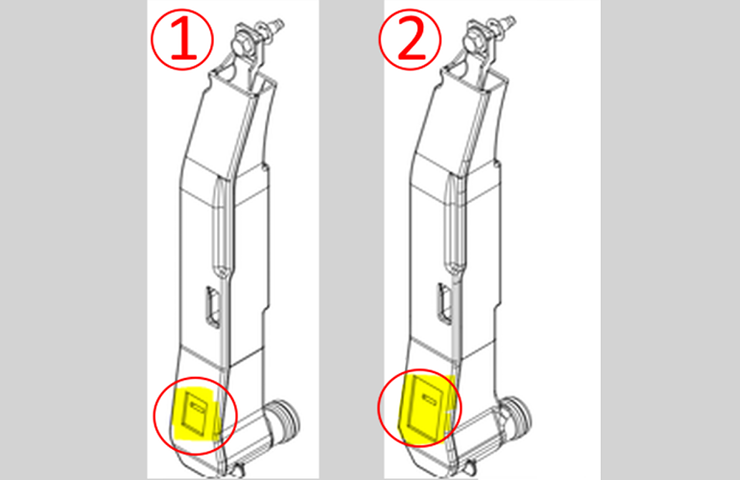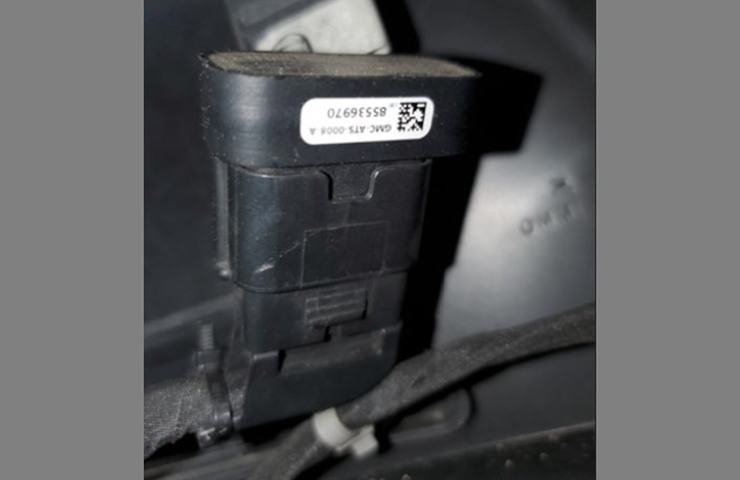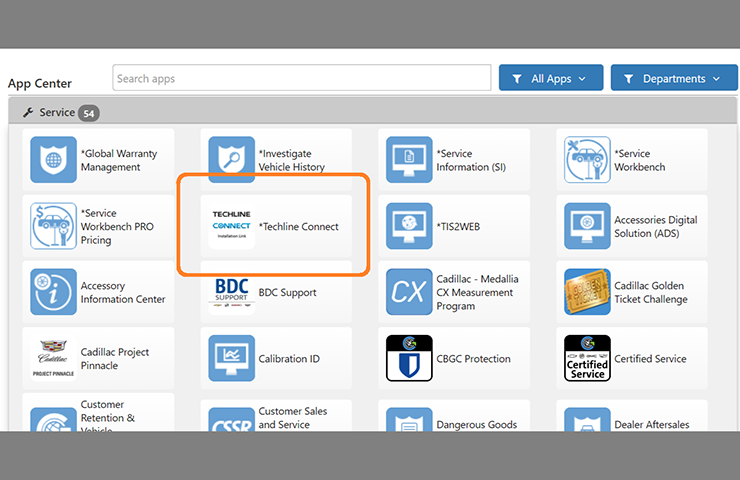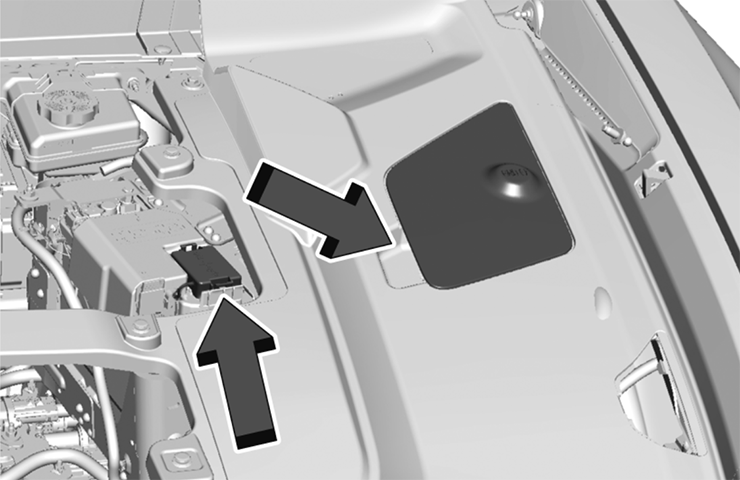Techline Connect, la aplicación integrada de Herramienta de exploración de diagnóstico de técnicos de servicio de GM, brinda al personal de servicio y partes del concesionario acceso a GDS 2, programación de servicio (SPS) e información de servicios (SI) desde una sola aplicación en el escritorio de su PC. Para recibir las actualizaciones más recientes automáticamente para garantizar que Techline Connect esté utilizando información actualizada, los usuarios deben iniciar la aplicación como administrador.
Configuración de Techline Connect
Muchas redes de concesionarios tienen derechos administrativos elevados, lo que puede limitar las actualizaciones automáticas. Para garantizar que se reciban todas las actualizaciones del sistema Techline Connect, es necesario configurar la aplicación para que se ejecute como administrador. Los siguientes pasos sólo deben realizarse una vez en cada escritorio.
- Dé clic con el botón derecho en el icono de escritorio de Techline Connect y seleccione Run as administrator (Ejecutar como administrador). (Fig. 4)
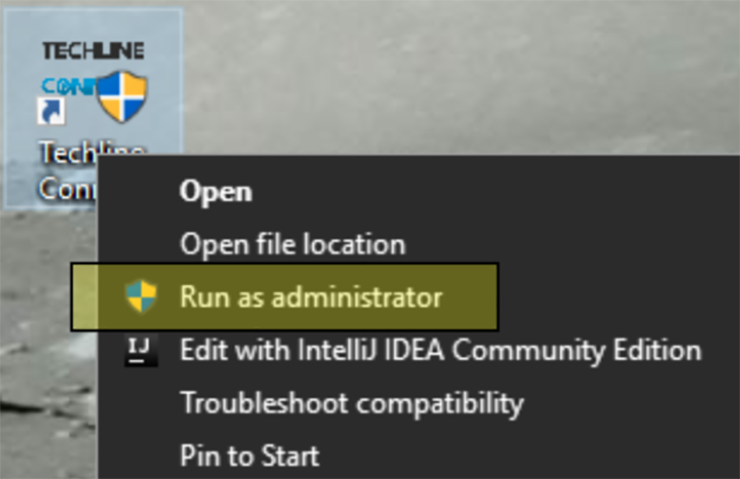 Fig. 4
Fig. 4
- Para configurar Techline Connect para que se ejecute como administrador de forma permanente:
- Dé clic con el botón derecho en el icono de Techline Connect y seleccione Propiedades.
- Seleccione la pestaña Compatibilidad en la parte superior y marque la casilla “Ejecutar este programa como administrador”. Dé clic en Aplicar y en Aceptar. (Fig. 5)
[INSERT F05]
Fig. 5
Una vez que se completen estos pasos, dé clic en el icono de Techline Connect en el escritorio de la PC y se abrirá y ejecutará automáticamente como administrador, lo que permitirá que las actualizaciones del sistema se realicen automáticamente.
Actualizaciones de aplicaciones
Con la configuración de seguridad de la PC configurada correctamente, Techline Connect realizará todas las actualizaciones necesarias para mantener las aplicaciones actualizadas al iniciar sesión en Techline Connect, incluyendo las actualizaciones de GDS 2 y MDI y archivos de calibración grandes (si está configurado en las Preferencias de perfil). Si la configuración de seguridad de la PC no permite que el usuario vea o realice actualizaciones, Techline Connect continuará el proceso de inicio de sesión, lo que puede hacer que la aplicación no esté actualizada en todo momento. Si no se realiza una actualización central para Techline Connect, afectará a todas las aplicaciones componentes.
Algunas señales comunes que indican si la aplicación no se está actualizando incluyen que el contrato de arrendamiento de GDS 2 no se renueva al iniciar sesión o SPS muestra un error E4804 (No coinciden las versiones).
Las actualizaciones para Techline Connect generalmente se liberan los fines de semana. Si una aplicación funciona el viernes, pero no el lunes siguiente, puede deberse a que la configuración de seguridad de la PC no permite la actualización. Marque la casilla Messages (Mensajes) en la parte superior del tablero de Techline Connect para ver si se ha liberado una actualización y si debería haberse descargado. Se enviará un mensaje cuando se publiquen todas las actualizaciones.
Si necesita ayuda adicional para configurar la configuración de seguridad de una PC, comuníquese con el departamento de TI de su concesionario. Si tiene cualquier pregunta sobre Techline Connect, póngase en contacto con el Centro de Soporte al Cliente Techline al 1-800-828-6860 (inglés) o 1-800-503-3222 (francés).
– Gracias a Lisa Scott y Nate O’Rourke